PSA: Du kan bruke Time Machine, selv om sikkerhetskopieringsdisken din ikke er plugget i.

Time Machine, MacOS innebygde sikkerhetskopieringsverktøy, er en av de enkleste backupprogrammene rundt. Her er et tips som mange ikke vet om, selv om din Time Machine-stasjon ikke er koblet til Mac-en din, kan den fortsatt beskytte filene dine.
RELATED: Slik sikkerhetskopierer du Mac og gjenopprett filer med Time Machine
Hvis du har en bærbar datamaskin, har du sannsynligvis ikke den tilkoblet en ekstern harddisk på alle tider av dagen. Så hva skjer når du ved et uhell sletter en fil, men har ikke reservekoplingsstasjonen plugget inn? Time Machines lokale øyeblikksbilder kommer til redning.
Time Machine's Local Snapshots
Time Machine holder en samling hver time, daglig og ukentlig sikkerhetskopiering. Tidlige sikkerhetskopier holdes i 24 timer, daglige sikkerhetskopier holdes i en måned, og ukentlige sikkerhetskopier holdes på ubestemt tid, så lenge det er plass på Time Machine-stasjonen.
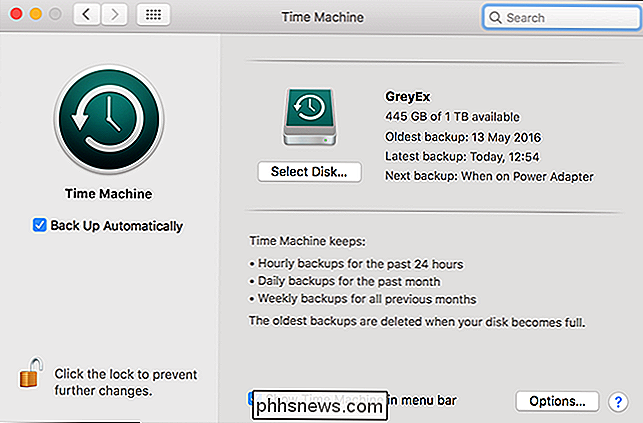
Når backupdisken ikke er koblet til, kan Time Machine Ikke lag noen informasjon, så det lagrer sikkerhetskopieringsdataene på oppstartsdisketten som et lokalt øyeblikksbilde. Når du kobler Time Machine-stasjonen, kopieres sikkerhetskopiene til den.
Siden OS X Lion, vil MacBooks beholde lokale stillbilder mens det er nok ledig plass på oppstartsdisken. Så lenge harddisken er mindre enn 80% full, vil Time Machine holde så mange stillbilder som mulig. Hvis harddisken blir mer enn 80% full, vil Time Machine begynne å slette de eldste sikkerhetskopiene. Fyldigere oppstartsdisken, desto mer aggressiv sletter Time Machine eldre sikkerhetskopier.
Lokale øyeblikksbilder er ikke en sann sikkerhetskopiering, selvfølgelig, siden informasjonen er lagret på samme disk. Hvis harddisken din blir skadet, vil de forsvinne sammen med alle andre datatyper.
Men lokale stillbilder kan fortsatt være nyttige for å gjenopprette ødelagte eller ved et uhell slettede filer. Hvis et Word-dokument går dårlig når du jobber med det - som er datakatastrofen som inspirerte denne artikkelen - kan du hoppe inn i Time Machine og gjenopprette en versjon som er høyst en time gammel.
Hvordan gjenopprette Filer fra lokale stillbilder
Hvis du vil gjenopprette en fil fra et lokalt øyeblikksbilde, klikker du på menyparkikonet Time Machine og velger Enter Time Machine.

Et Finder-vindu vises som du kan bruke til å bla gjennom Macs filsystem. Du kan gå tilbake til tidligere sikkerhetskopier ved å klikke på pilene eller på en bestemt dato i sidefeltet.

RELATED: Slik sikkerhetskopierer du Mac og gjenoppretter filer med Time Machine
Uten din Time Machine-stasjon er tilkoblet , du vil bare kunne bla gjennom sikkerhetskopier som eksisterer som et lokalt øyeblikksbilde. Hvis du holder en relativt tom harddisk, kan disse gå tilbake i flere måneder.
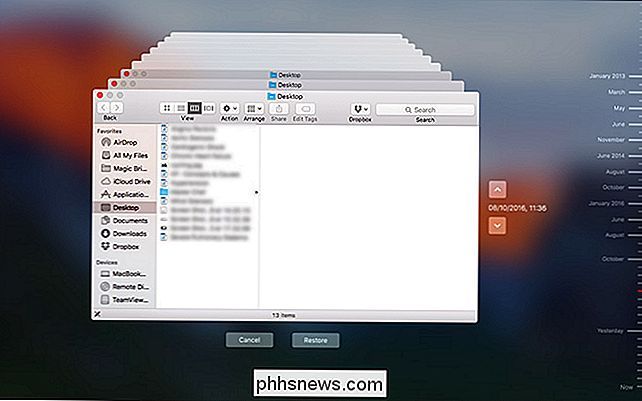
For å gjenopprette en fil eller mappe fra en eldre versjon, velg den og klikk på Gjenopprett-knappen, akkurat som du ville i en annen Time Machine-økt.
Lokale stillbilder er en fin ekstra tilbakebetaling, men de er ikke noe som bør stole på. Det er bare et annet sikkerhetsnett bak dine vanlige sikkerhetskopier. Min Mac er nesten maxed ut på lagringsplass, så jeg hadde bare et par lokale øyeblikksbilder for å jobbe fra. (Og hvis du helst vil ha den ledige plassen, kan du også slette de lokale snapshotene også.) Hvis du trenger å gå tilbake en time eller to, bør du ha det bra; bare ikke regne med at en fil du slettet forrige måned fortsatt var rundt.

Hvorfor gjør du "Dir C:" Tilbake så forskjellige resultater fra "dir C: "?
Når du lærer om å bruke kommandolinjen og hva de forskjellige kommandoene kan gjøre, kan du kanskje lure på hvorfor får du slike forskjellige resultater for det som ser ut til å være nesten identiske kommandoer. Med det for øye, hjelper dagens SuperUser Q & A-innlegg en forvirret leser å forstå forskjellene.

Slik lager du "Spill for Windows Live" Spill som kan spilles av på Windows 10
Mange gamle PC-spill ser ut til å fungere fint på Windows 10, men spill som bruker Microsofts mislykkede spill for Windows Live (GFWL) plattform er et unntak. De vil gi deg en feil på Windows 10. Du kan fjerne GFWL fra mange spill helt, skjønt, eller bare feilsøke det og få det til å fungere skikkelig.



